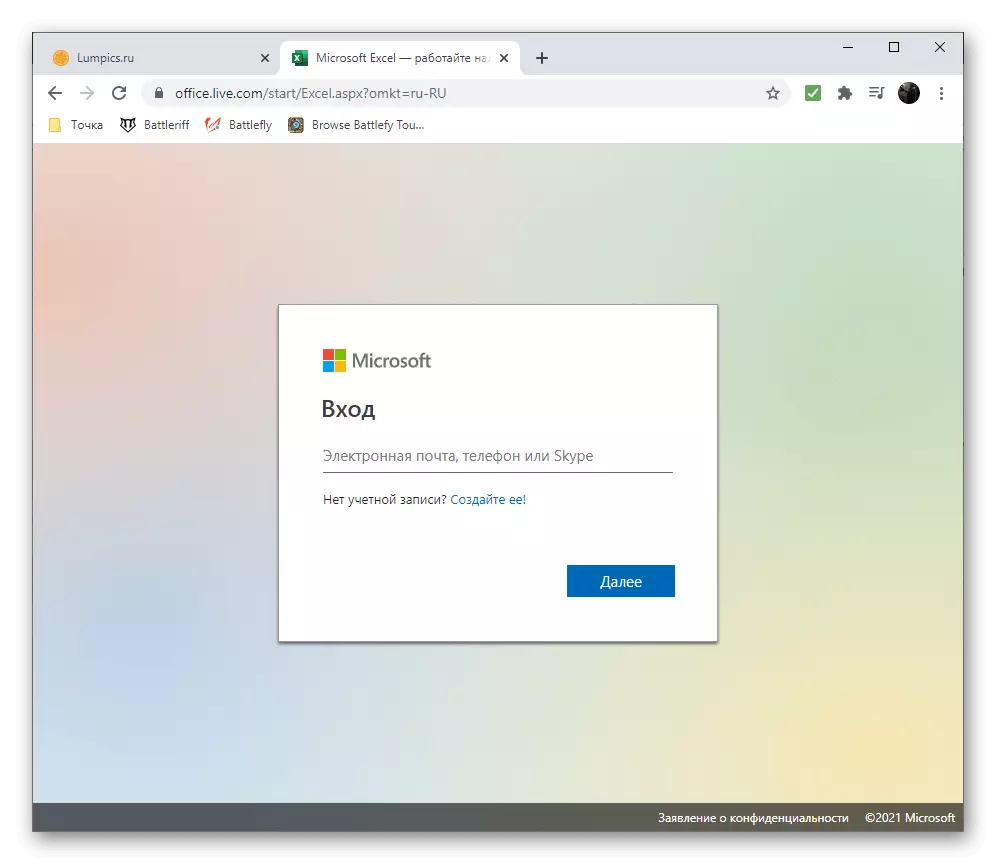Kaedah 1: Jadual Elektronik
Program untuk berinteraksi dengan spreadsheet - cara terbaik untuk membuat carta dengan data berangka. Di dalamnya, anda boleh berfungsi dengan mudah dengan semua nilai, menyusunnya secara automatik mengira dan pastikan output sepadan dengan hasil yang diperoleh semasa mengira. Kami akan melihat kedua-dua program berbayar dan percuma untuk bekerja dengan spreadsheet, dan anda memilih yang sesuai, membayar balik dari pilihan anda sendiri.Microsoft Excel.
Microsoft Excel adalah program yang paling popular untuk membuat dan mengedit jadual elektronik yang menyokong gambarajah format yang berbeza. Di dalamnya, anda boleh menetapkan pelbagai data berangka atau jadual keseluruhan dengan mereka, selepas itu ia segera meneruskan untuk mewujudkan graf atau gambarajah mana-mana jenis lain dengan nilai yang dinyatakan. Terdapat sejumlah besar tetapan yang berbeza dalam Excele, yang membolehkan gambarajah sempurna dari fungsi dan dengan estetika. Dalam artikel lain, di laman web kami, ia diterangkan secara terperinci tentang bagaimana prinsip sedang dibina oleh unsur-unsur tersebut, jadi anda boleh membiasakan diri dengannya dengan mudah dan dengan mudah membuat gambarajah yang perlu.
Baca lebih lanjut: Carta dalam Microsoft Excel
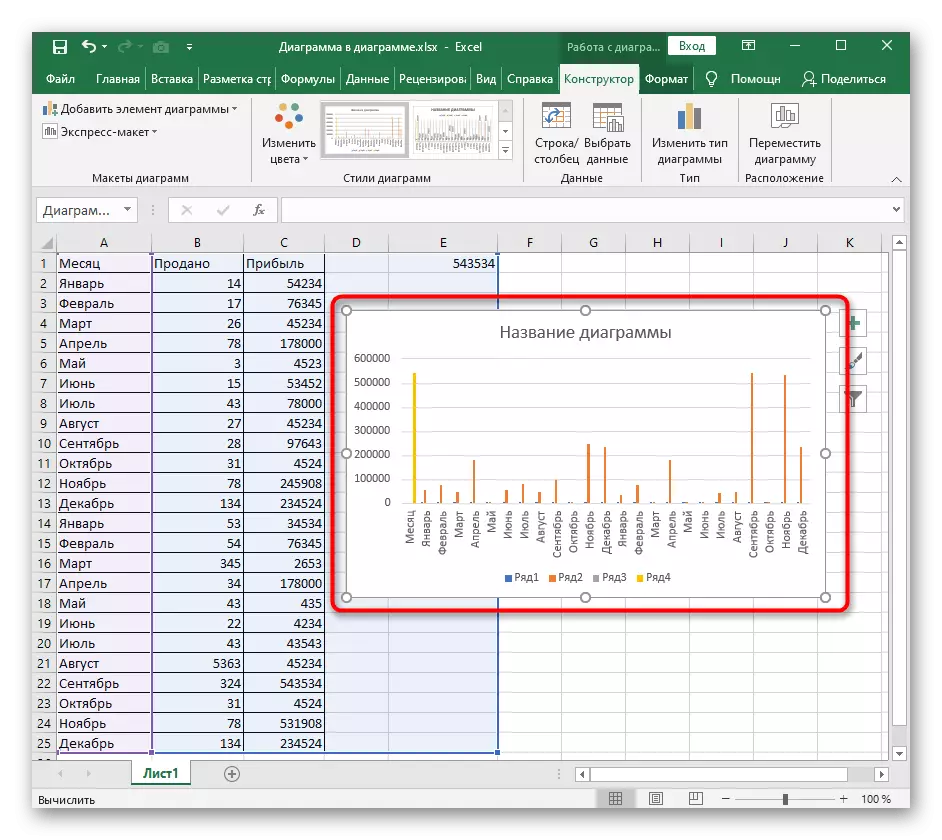
OpenOffice Calc.
Pakej Perisian Komputer Apache - penyelesaian yang sangat baik untuk mereka yang tidak mahu memperoleh produk dari Microsoft. Komponen yang dipanggil OpenOffice Calc menyediakan semua ciri yang diperlukan untuk bekerja dengan spreadsheet. Ia mempunyai formula dan unsur-unsur memasukkan ke mana rajah jenis yang berbeza dan carta. Anda boleh terlebih dahulu untuk memasukkan satu set data berangka, selepas itu anda membuat gambarajah mana-mana jenis dan menyesuaikan penampilannya sama seperti yang anda anggap perlu.
- Buka openoffice dan teruskan untuk membuat spreadsheet, memilih pilihan yang sesuai dalam tetingkap permulaan.
- Isi sel atau pindahkan nilai angka yang mesti diagram.
- Sorot julat data dan pergi ke tab "Masukkan".
- Dari menu yang muncul, pilih "Diagram".
- Tetingkap "Guru Carta" akan muncul, proses interaksi yang dibahagikan kepada langkah-langkah. Pertama menentukan jenis carta yang sesuai.
- Pilih perwakilan dan parameter tambahan di sebelah kanan.
- Baris dengan data dan julat mereka dipilih terlebih dahulu, jadi segera tambah gambarajah ke meja, menukar saiz dan lokasi dengan menganjurkan paparan biasa.
- Klik kanan pada item ini untuk membuka menu konteks dengan pilihan tetapan yang tersedia. Jadi, anda boleh menukar jenis gambarajah, nyatakan julat data lain atau berinteraksi dengan grid dan paksi.
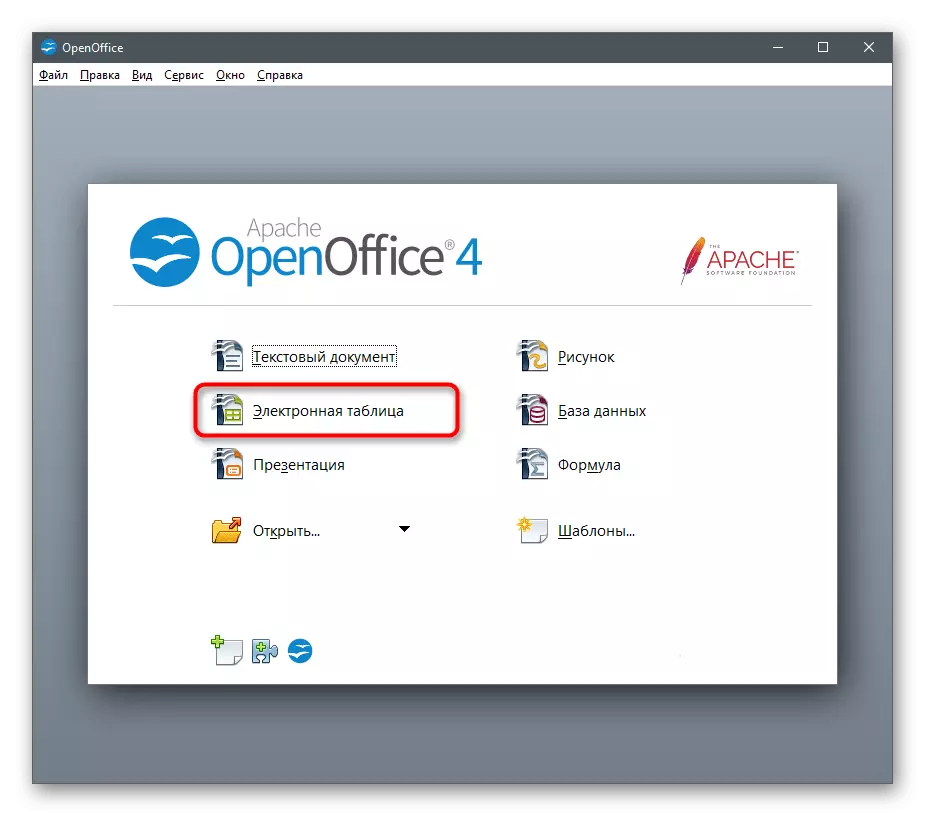


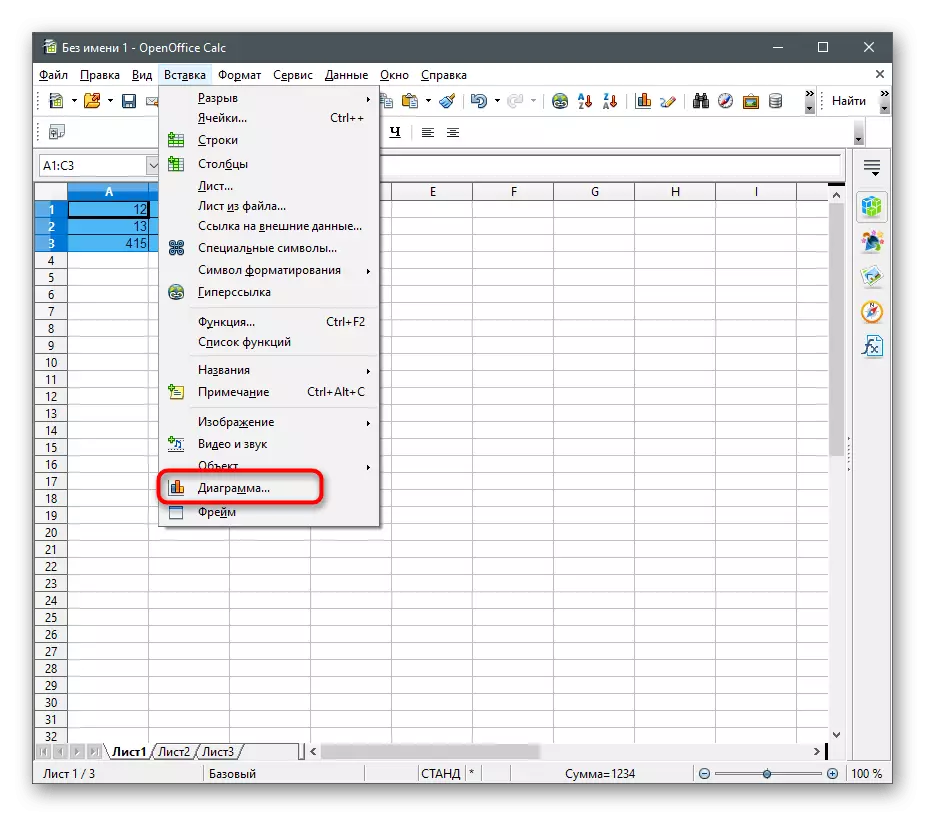


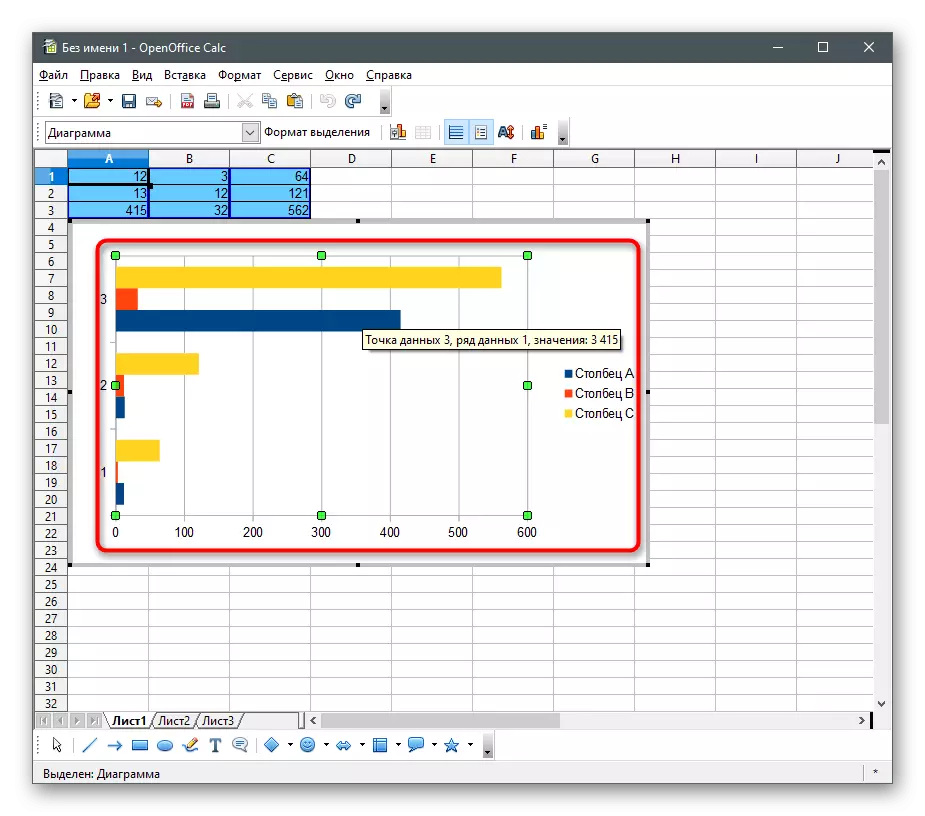

Kaedah 2: Editor Teks
Sekiranya kebanyakan projek yang dibangunkan adalah berdasarkan maklumat teks dan ini menggunakan editor khas untuk ini, ia juga boleh menambah gambarajah dengan data berangka dengan mengoptimumkan paparan maklumat yang diperlukan. Kami akan berurusan dengan bagaimana ia dilakukan dalam perisian tematik yang paling popular.Microsoft word.
Ia mungkin kelihatan bahawa editor teks tidak sesuai sama sekali untuk interaksi dengan jadual dan gambar rajah, tetapi ini tidak begitu. Kata Microsoft yang sama membolehkan bukan sahaja untuk mengimport projek siap sedia dari Excel, tetapi juga untuk membuatnya dari awal menggunakan alat yang sepadan untuk ini. Seluruh prosesnya tidak begitu berbeza dari yang dilakukan dalam program untuk bekerja dengan spreadsheet, dan adalah mungkin untuk membiasakan diri dengannya dalam manual dari yang lain pengarang kami.
Baca lebih lanjut: Bagaimana untuk membuat rajah dalam Microsoft Word
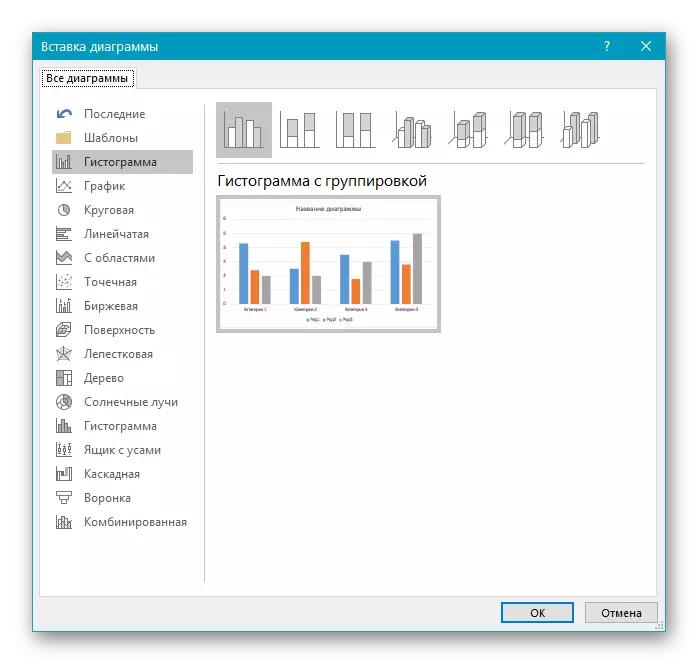
Writer OpenOffice.
Writer OpenOffice adalah analog percuma mengenai program sebelumnya yang menyediakan fungsi pengurusan dokumen teks yang hampir sama. Ia mempunyai modul yang direka untuk membuat gambarajah pelbagai jenis dari pelbagai data yang ditentukan. Sekiranya anda berpuas hati dengan penyelesaian sedemikian, ikuti item tindakan yang diterangkan dalam artikel seterusnya untuk menangani tugas itu.
Baca Lagi: Carta Bangunan dalam Penulis OpenOffice
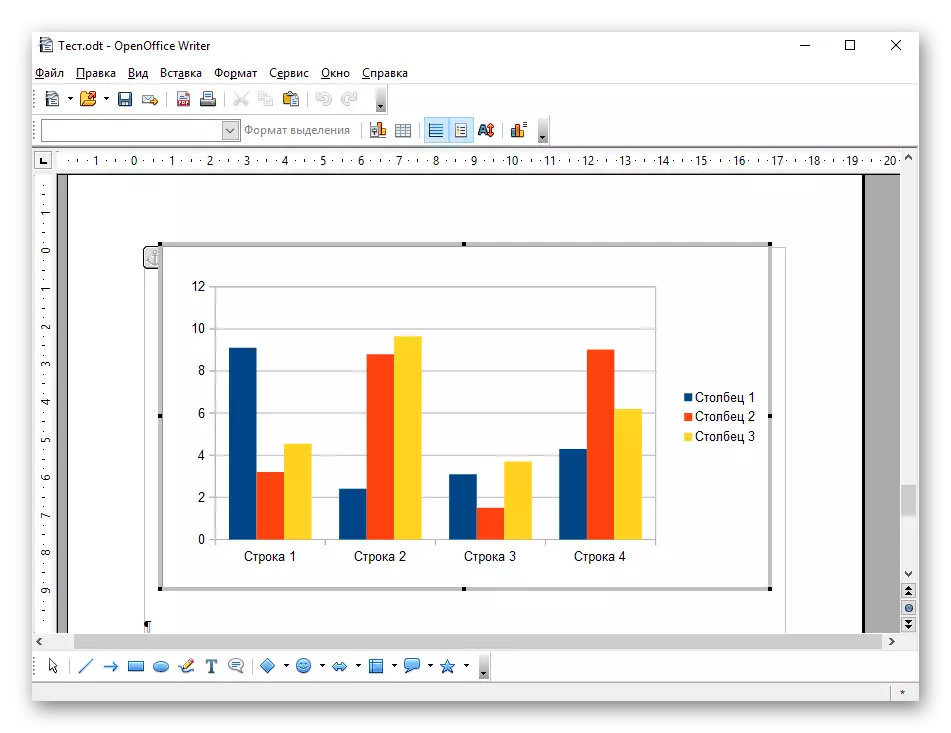
Kaedah 3: Pembentangan
Selalunya paparan rajah yang disediakan oleh data berangka diperlukan semasa membentuk persembahan. Anda boleh menambah item ini dalam program yang sama di mana anda bekerja dengan slaid. Pertimbangkan dua aplikasi yang paling popular untuk membuat persembahan.Microsoft PowerPoint.
Selalunya, PowerPoint digunakan untuk mencipta bahan seperti ini. Jika anda bekerja dalam program ini atau merancang untuk menggunakannya untuk kerja lanjut, cari alat yang bertanggungjawab untuk membuat gambarajah mana-mana jenis. Mengikut prinsip karyanya, ia adalah sama dengan ciri-ciri yang ada dalam penyelesaian lain dari Microsoft, jadi keseluruhan proses tidak mengambil banyak masa jika anda sudah biasa dengan perisian tersebut.
Baca lebih lanjut: Mewujudkan gambarajah di PowerPoint

OpenOffice Impress.
Impress adalah satu lagi komponen percuma yang merupakan sebahagian daripada perisian OpenOffice. Fungsinya membolehkan anda menambah ke dalam slaid ke rajah, dan ini berlaku seperti ini:
- Untuk memulakan, jalankan program dan dalam tetingkap Selamat Datang, pilih pilihan "Pembentangan".
- Buat helaian kosong, gunakan templat atau muat naik persembahan sedia ada yang disimpan di komputer atau media yang boleh ditanggalkan.
- Pilih slaid untuk menambah carta dan buka menu Sisipkan.
- Dalam senarai yang muncul, cari item "Diagram" dan klik padanya.
- Klik kanan pada rajah untuk mengaktifkan alat penyuntingannya.
- Dari menu konteks yang dipaparkan, pilih "Carta Jadual Data".
- Isi sel dengan nombor dan nama baris di mana graf terbentuk.
- Kembali ke tetingkap sebelumnya, hubungi menu konteks sekali lagi dan teruskan untuk menukar jenis gambarajah.
- Dalam tetingkap "Rajah Type", anda boleh mencari semua pilihan yang popular dan menggunakan mana-mana jenis pembinaan.
- Setelah selesai, simpan persembahan untuk memindahkannya ke komputer lain atau bermain kemudian.
- Tukar nama fail dan tentukan format di mana fail mesti disimpan.



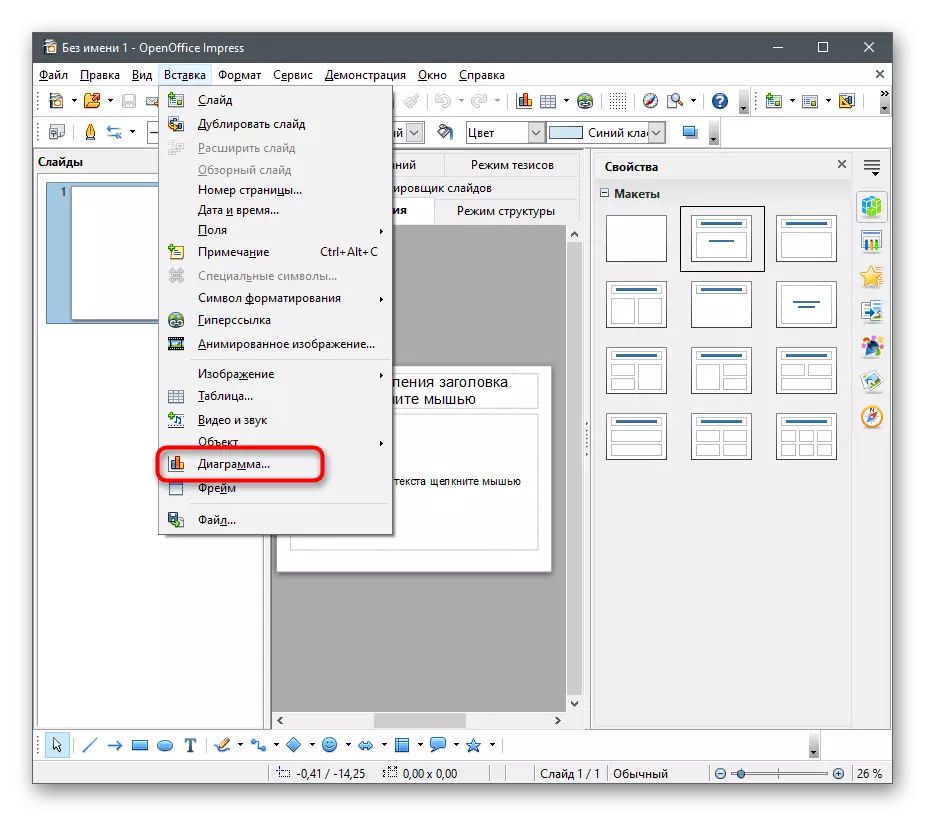

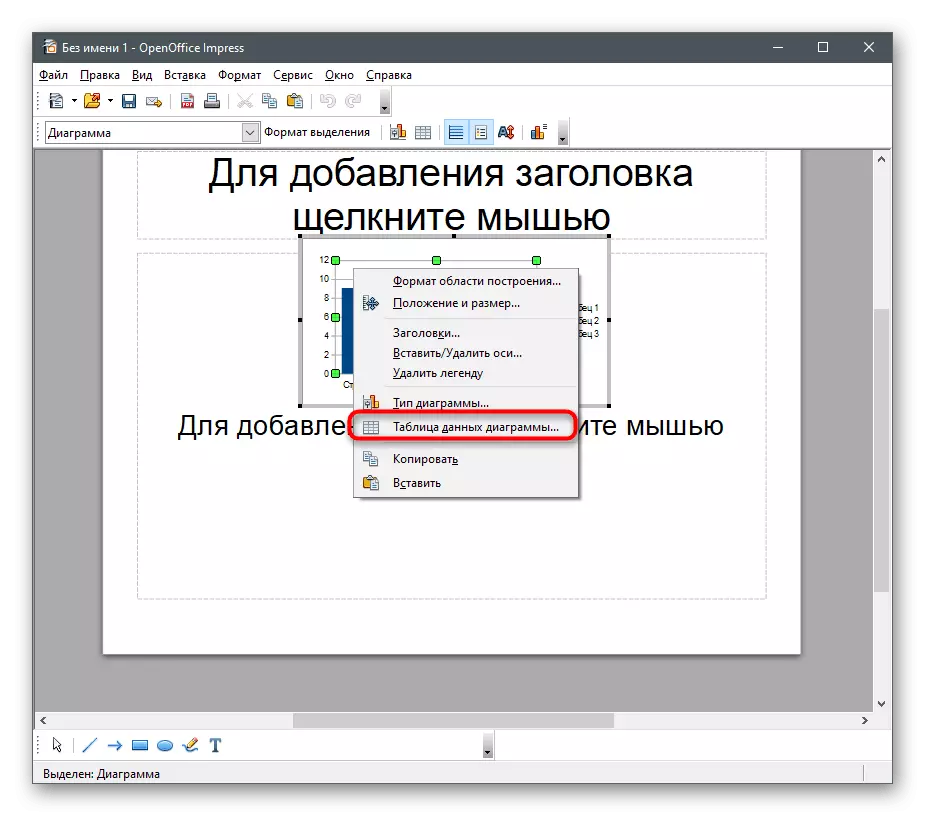

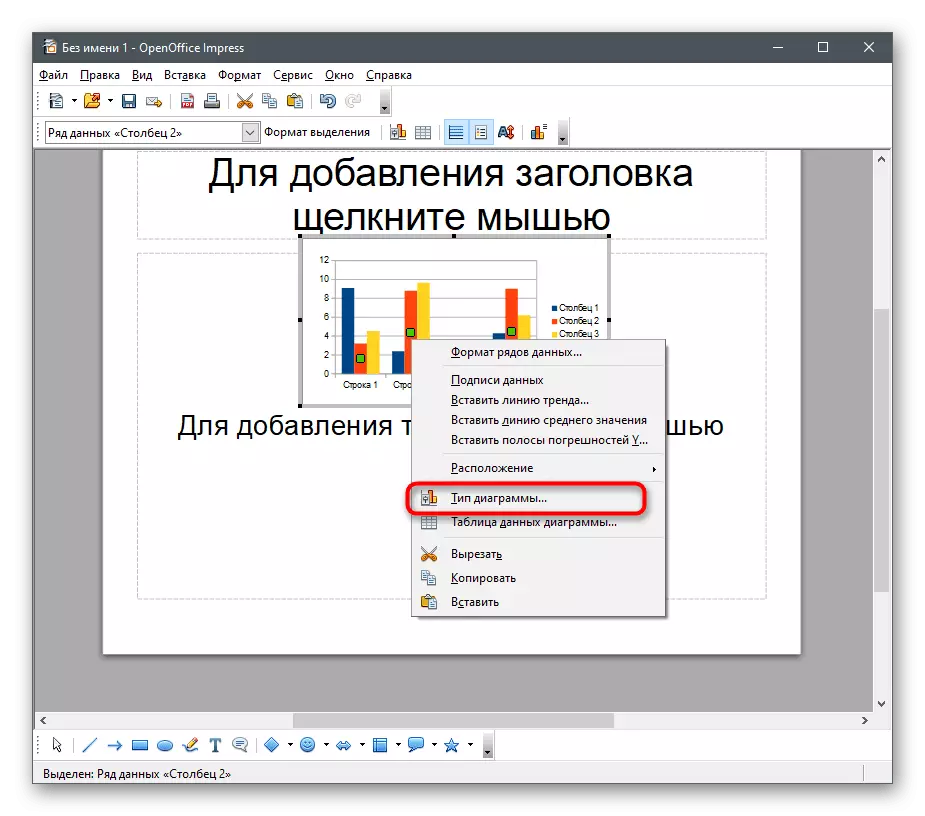
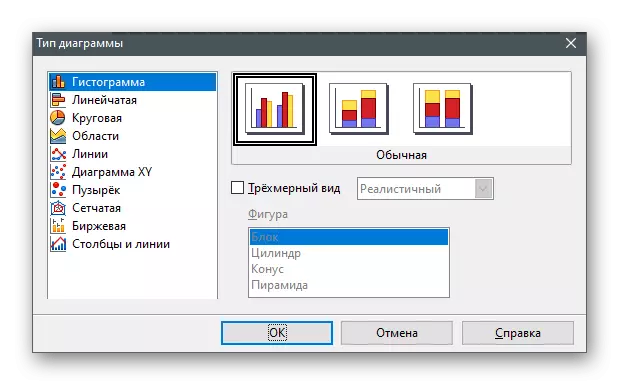
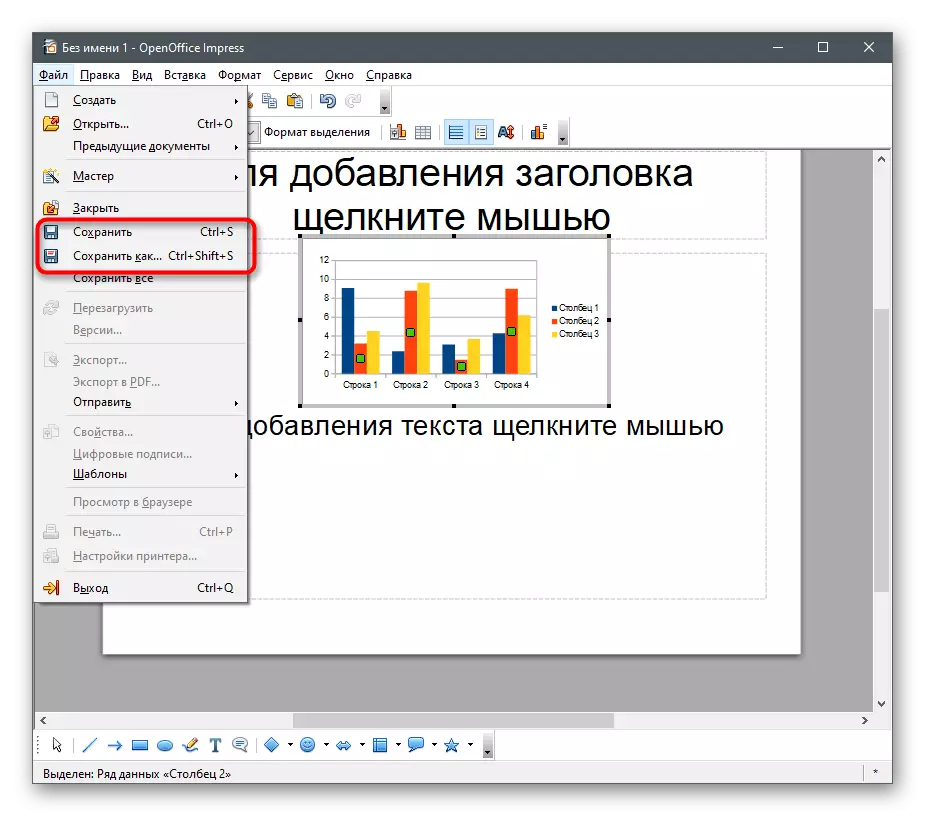

Kaedah 4: Perkhidmatan Dalam Talian
Sekiranya anda tidak mahu memuat turun program ke komputer anda atau penciptaan rajah dijalankan hanya sekali, anda boleh menggantikan perisian yang diubah suai untuk perkhidmatan dalam talian yang menyediakan kira-kira set yang sama dengan alat yang berguna. Kelebihan mereka masih termasuk akses percuma dan dokumen penjimatan automatik di awan.Meja Google.
Meja Google adalah paparan jadual elektronik yang sangat baik secara langsung dalam penyemak imbas. Anda hanya perlu akaun Google dan akses Internet untuk kerja penuh dengan dokumen, membuat gambar rajah dan melaksanakan sebarang tugas. Kali ini kami mencadangkan untuk berhenti secara eksklusif pada carta yang berbeza, menambah lembaran yang dibuat seperti ini:
Pergi ke perkhidmatan Google Table Online
- Ikut pautan di atas, log masuk ke akaun anda dan buka jadual Google.
Excel dalam talian
Dalam cara yang pertama, program Excel telah disebutkan, yang terpakai untuk bayaran dan tidak mampu untuk tidak kepada semua pengguna. Sekarang mari kita bercakap tentang versi percuma yang berjalan melalui penyemak imbas. Pilihan ini adalah relevan jika anda tidak mahu memuat turun demi satu rajah atau penyimpanannya di rangkaian hanya lebih baik.
Pergi ke Excel Online Perkhidmatan Online
- Untuk menggunakan Excel Online akan memerlukan akaun Microsoft, jadi melalui prosedur pendaftaran jika anda belum melakukan ini lebih awal.
- Selepas berjaya log masuk, buat buku kosong untuk membuka editor.
- Buat jadual dengan rangkaian data yang diperlukan dari mana anda ingin membentuk carta pada masa akan datang.
- Klik tab Sisipkan, di mana item yang dikehendaki terletak.
- Dari senarai miniatur, pilih perwakilan yang sesuai (jenis) rajah.
- Apabila menambah ke helaian, alat penyuntingan tambahan akan muncul, membolehkan anda menukar parameter paksi, jenis graf, namanya dan pemformatannya. Gunakannya semua mengikut budi bicara anda sendiri.
- Setelah bekerja dengan projek selesai, pastikan buku itu disimpan di OneDrive. Sekarang, apabila anda menghantar semula ke Excel dalam talian, anda boleh terus mengedit grafik yang sama atau memindahkannya sebagai fail kepada pengguna lain.